
So fügen Sie dem IBO-Player auf dem Smart TV eine M3U-Wiedergabeliste hinzu: Schritt-für-Schritt-Anleitung
Aktie
So fügen Sie dem IBO-Player auf dem Smart TV eine M3U-Wiedergabeliste hinzu: Schritt-für-Schritt-Anleitung
Sind Sie es leid, sich durch komplizierte Menüs zu navigieren, um Ihre Lieblingssender auf Ihrem Smart-TV anzusehen? Vereinfachen Sie Ihr Fernseherlebnis einfacher als Sie denken. Mit dem IBO Player genießen Sie nahtlosen Zugriff auf Ihre bevorzugten Inhalte, indem Sie eine M3U-Wiedergabeliste hinzufügen.

Mühelose Unterhaltung ist zum Greifen nah. Diese Anleitung führt Sie durch den einfachen Prozess zum Hinzufügen einer M3U-Wiedergabeliste zum IBO Player auf Ihrem Smart-TV, damit Sie Ihre Lieblingssendungen und -sender schnell genießen können.
Die wichtigsten Erkenntnisse
- Erfahren Sie, wie Sie dem IBO Player auf Ihrem Smart-TV eine M3U-Wiedergabeliste hinzufügen.
- Verstehen Sie die einfachen Schritte, die zum Einrichten des IBO Players erforderlich sind.
- Genießen Sie nahtlosen Zugriff auf Ihre Lieblingskanäle und -inhalte.
- Entdecken Sie, wie Sie Ihr Seherlebnis verbessern können.
- Folgen Sie einer Schritt-für-Schritt-Anleitung, die auf einfaches Verständnis zugeschnitten ist.
M3U-Wiedergabelisten und IBO-Player verstehen
Für Smart-TV-Nutzer ist es wichtig, das Konzept von M3U-Wiedergabelisten und deren Integration mit dem IBO Player zu verstehen. Dieses Verständnis kann Ihr Fernseherlebnis deutlich verbessern, da Sie auf eine große Auswahl an Kanälen und Inhalten zugreifen können.
Was sind M3U-Wiedergabelisten?
M3U-Wiedergabelisten sind Dateien, die eine Liste von Medienkanal-URLs enthalten. Sie dienen zum Streamen von Inhalten auf verschiedene Mediaplayer, einschließlich des IBO-Players auf Smart-TVs. Diese Wiedergabelisten können aus verschiedenen Quellen, einschließlich Online-Anbietern, bezogen werden.
Einführung in den IBO Player für Smart-TVs
IBO Player ist eine Mediaplayer-Anwendung für Smart-TVs, mit der Nutzer Inhalte aus verschiedenen Quellen, einschließlich M3U-Playlists, streamen können. Sie zeichnet sich durch ihre benutzerfreundliche Oberfläche und Kompatibilität mit einer Vielzahl von Smart-TV-Modellen aus.
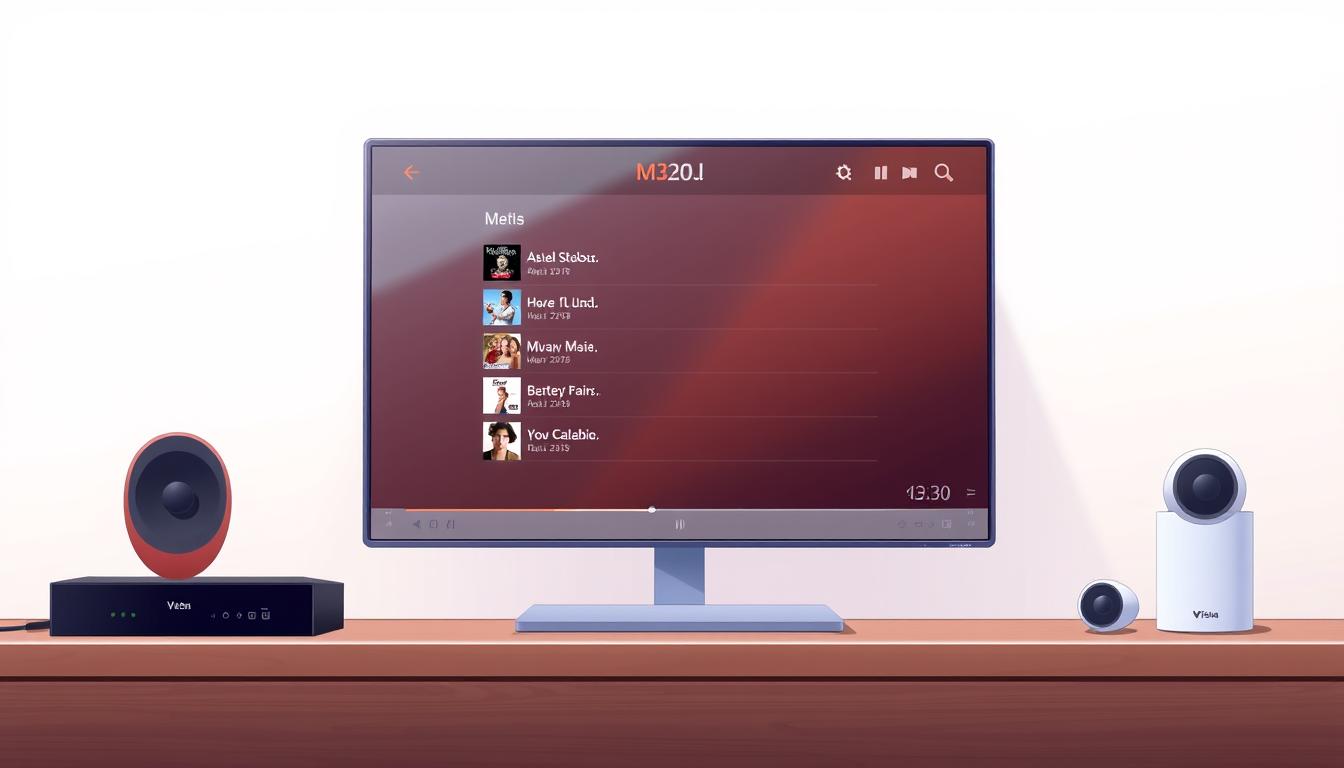
Vorteile der Verwendung von M3U-Wiedergabelisten mit IBO Player
Die Verwendung von M3U-Wiedergabelisten mit IBO Player bietet mehrere Vorteile, darunter den Zugriff auf eine umfangreiche Inhaltsbibliothek, Benutzerfreundlichkeit und die Möglichkeit, Ihr Seherlebnis individuell anzupassen.
Rechtliche Hinweise zur Verwendung von M3U-Wiedergabelisten
Stellen Sie unbedingt sicher, dass die von Ihnen verwendeten M3U-Wiedergabelisten legal erworben wurden. Die Verwendung nicht autorisierter oder raubkopierter Wiedergabelisten kann zu rechtlichen Problemen führen. Überprüfen Sie stets die Legitimität der Wiedergabelistenquelle.
Voraussetzungen vor dem Hinzufügen von M3U-Wiedergabelisten
Um eine M3U-Wiedergabeliste erfolgreich zum IBO Player auf Ihrem Smart TV hinzuzufügen, müssen Sie bestimmte Voraussetzungen erfüllen. Wenn Sie Ihr Setup vorbereiten, läuft der Vorgang reibungsloser und effizienter.
Erforderliche Hard- und Software
Sie benötigen einen Smart-TV, der die IBO Player-App unterstützt. Stellen Sie sicher, dass Ihr Fernseher mit dem Internet verbunden ist und die erforderlichen Spezifikationen für den reibungslosen Betrieb des IBO Players erfüllt. Stellen Sie außerdem sicher, dass Sie eine gültige M3U-Playlist-URL oder -Datei haben.
Abrufen einer gültigen M3U-Wiedergabelisten-URL
Um Inhalte über M3U-Wiedergabelisten zu streamen, benötigen Sie eine gültige M3U-Wiedergabelisten-URL. Diese URL sollte von Ihrem Dienstanbieter bereitgestellt oder aus einer legitimen Quelle generiert worden sein. Überprüfen Sie die Gültigkeit der URL, um Streaming-Probleme zu vermeiden.
Sicherstellen der Kompatibilität Ihres Smart-TVs
Verschiedene Smart-TV-Modelle sind unterschiedlich gut mit dem IBO Player kompatibel. Hier ist eine Übersicht der beliebtesten Modelle:
Samsung Smart TVs
Bei Samsung Smart TVs achten Sie für eine bessere Kompatibilität darauf, dass Ihr Modell aus dem Jahr 2016 oder neuer ist. Navigieren Sie zum Smart Hub, suchen Sie nach IBO Player und prüfen Sie, ob er zum Download verfügbar ist.
LG Smart TVs
LG Smart TVs mit webOS sollten den IBO Player unterstützen. Die App finden Sie im LG Content Store. Für ein optimales Erlebnis werden Modelle ab 2018 empfohlen.
Android TV-Modelle
Android TV-Modelle variieren stark, aber die meisten modernen Geräte sollten den IBO Player unterstützen. Öffnen Sie den Google Play Store, suchen Sie nach dem IBO Player und installieren Sie ihn, falls verfügbar.
Wenn Sie diese Voraussetzungen erfüllen, können Sie Ihre M3U-Wiedergabelisten auf dem IBO Player genießen. Smart-TV-Kompatibilität und eine gültige M3U-URL sind der Schlüssel zu einem reibungslosen Seherlebnis.
Installieren des IBO Players auf Ihrem Smart TV
Die Installation des IBO Players auf Ihrem Smart-TV ist einfacher als Sie denken. Mit nur wenigen Schritten können Sie Ihre Lieblingsinhalte streamen.
IBO Player im App Store Ihres Fernsehers finden
Um den IBO Player zu installieren, navigieren Sie zunächst zum App Store Ihres Smart-TVs. Suchen Sie nach „IBO Player“ und wählen Sie ihn aus den Suchergebnissen aus. Klicken Sie auf die Schaltfläche „Herunterladen“ oder „Installieren“, um den Installationsvorgang zu starten.
Alternative Installationsmethoden
Falls der IBO Player nicht im App Store Ihres Fernsehers verfügbar ist, gibt es alternative Installationsmethoden. Sie können die App über ein USB-Laufwerk installieren oder die Bildschirmspiegelung eines kompatiblen Geräts nutzen.
Verwenden der USB-Installation
Laden Sie die APK-Datei des IBO Players auf ein USB-Laufwerk herunter und stecken Sie es in Ihren Smart TV. Folgen Sie den Anweisungen auf dem Bildschirm, um die Installation abzuschließen.
Verwenden der Bildschirmspiegelung
Aktivieren Sie die Bildschirmspiegelung auf Ihrem Gerät und Smart TV und folgen Sie den Anweisungen zum Spiegeln des Gerätebildschirms. So können Sie den IBO Player auf Ihrem Fernseher nutzen.
Einrichten des IBO-Players für die erste Verwendung
Öffnen Sie nach der Installation den IBO Player und folgen Sie den Anweisungen auf dem Bildschirm, um ihn einzurichten. Bevor Sie mit dem Streaming beginnen können, müssen Sie einige grundlegende Einstellungen vornehmen.
So fügen Sie dem IBO-Player auf dem Smart TV eine M3U-Wiedergabeliste hinzu
Nachdem Sie den IBO Player auf Ihrem Smart-TV installiert haben, können Sie Ihre M3U-Playlist hinzufügen und Ihre Lieblingsinhalte streamen. Rufen Sie dazu das Playlist-Menü auf, fügen Sie die Playlist per URL oder lokalem Speicher hinzu und überprüfen Sie, ob das Hinzufügen erfolgreich war.
Zugriff auf das Playlist-Menü im IBO Player
Um eine M3U-Wiedergabeliste hinzuzufügen, navigieren Sie zunächst zum Wiedergabelistenmenü im IBO Player. Dieses finden Sie normalerweise in den Einstellungen oder im Hauptmenü der App. Suchen Sie nach der Option „Wiedergabelisten“ oder „Wiedergabeliste hinzufügen“.
Hinzufügen einer Playlist über eine URL
Wenn du eine URL für deine M3U-Wiedergabeliste hast, wähle die Option „Wiedergabeliste über URL hinzufügen“. Gib die URL sorgfältig ein, um sicherzustellen, dass sie korrekt ist, und bestätige anschließend, um die Wiedergabeliste hinzuzufügen.
Hinzufügen einer Wiedergabeliste aus dem lokalen Speicher
Wenn Ihre M3U-Wiedergabeliste lokal auf Ihrem Gerät gespeichert ist, wählen Sie alternativ die Option „Wiedergabeliste aus lokalem Speicher hinzufügen“. Navigieren Sie zum Speicherort Ihrer M3U-Datei und wählen Sie sie aus, um sie zum IBO Player hinzuzufügen.
Überprüfen des erfolgreichen Hinzufügens einer Playlist
Überprüfen Sie nach dem Hinzufügen Ihrer Playlist, ob sie erfolgreich geladen wurde, indem Sie die Kanalliste oder Playlist im IBO Player überprüfen. Ihre Kanäle bzw. Inhalte sollten aufgelistet sein.
Aktualisieren Sie Ihre Wiedergabelisten regelmäßig
Aktualisieren Sie Ihre M3U-Wiedergabelisten regelmäßig, um stets die aktuellsten Inhalte zu nutzen. Prüfen Sie bei Ihrem Wiedergabelistenanbieter, ob Updates verfügbar sind, oder automatisieren Sie den Vorgang, falls Ihr Anbieter dies unterstützt.
Verwalten mehrerer M3U-Wiedergabelisten im IBO Player
Mit IBO Player können Sie mehrere M3U-Wiedergabelisten problemlos verwalten. Im Laufe der Nutzung der Anwendung kann es erforderlich sein, Wiedergabelisten zu organisieren, zu bearbeiten oder zu entfernen, um Ihre Inhalte aktuell zu halten.
Organisieren Ihrer Wiedergabelisten
Um Ihre Playlists übersichtlich zu halten, können Sie sie nach Ihren Wünschen kategorisieren. Mit IBO Player können Sie Ordner oder Kategorien für Ihre Playlists erstellen, was die Navigation durch mehrere Listen erleichtert.
Vorhandene Wiedergabelisten bearbeiten
Wenn Sie Änderungen an einer vorhandenen Playlist vornehmen müssen, bietet IBO Player die Möglichkeit, Details der Playlist zu bearbeiten. Sie können den Namen, die URL oder andere relevante Informationen der Playlist nach Bedarf aktualisieren.
Entfernen unerwünschter Wiedergabelisten
Um unerwünschte Playlists zu entfernen, navigieren Sie zum Playlist-Menü, wählen Sie die gewünschte Playlist aus und bestätigen Sie den Löschvorgang. So bleibt Ihre Playlist übersichtlich und relevant.
Erstellen von Playlist-Backups
Es empfiehlt sich, Backups Ihrer Playlists zu erstellen. IBO Player verfügt möglicherweise nicht über eine direkte Backup-Funktion. Sie können diese jedoch erstellen, indem Sie Ihre Playlist-URLs speichern oder Ihre Playlist-Daten, falls verfügbar, an einen sicheren Ort exportieren.
Durch die effektive Verwaltung Ihrer M3U-Wiedergabelisten im IBO Player können Sie Ihr Seherlebnis verbessern und sicherstellen, dass Ihre Inhalte immer zugänglich und organisiert sind.
Fehlerbehebung bei häufigen Problemen
Bei der Verwendung des IBO Players mit M3U-Wiedergabelisten auf Smart-TVs können häufig Probleme auftreten, es gibt jedoch Lösungen. Wenn das Streaming nicht wie geplant funktioniert, ist es hilfreich zu wissen, wie man das Problem behebt.
Playlist wird nicht geladen
Wenn Ihre M3U-Wiedergabeliste nicht geladen wird, können mehrere mögliche Ursachen untersucht werden.
Probleme mit dem URL-Format
Stellen Sie zunächst sicher, dass die URL Ihrer M3U-Wiedergabeliste korrekt formatiert ist. Eine fehlerhafte URL kann das Laden der Wiedergabeliste verhindern. Überprüfen Sie noch einmal, ob Sie die URL im IBO Player korrekt eingegeben haben.
Serververbindungsprobleme
Ein weiteres häufiges Problem ist ein Problem mit dem Server, auf dem Ihre M3U-Wiedergabeliste gehostet wird. Serverausfälle oder Verbindungsprobleme können das Laden Ihrer Wiedergabeliste verhindern. Überprüfen Sie den Serverstatus oder wenden Sie sich an Ihren Wiedergabelistenanbieter, um Hilfe zu erhalten.
Probleme mit der Streaming-Qualität
Probleme mit der Streaming-Qualität können frustrierend sein, Sie können jedoch Maßnahmen ergreifen, um sie zu beheben.
Pufferlösungen
Wenn es zu Pufferungen kommt, reduzieren Sie die Stream-Qualität oder überprüfen Sie Ihre Internetverbindung, um sicherzustellen, dass sie stabil ist. Pufferungsprobleme lassen sich oft durch Anpassen dieser Einstellungen beheben.
Auflösungseinstellungen
Auch die Anpassung der Auflösungseinstellungen im IBO Player kann die Streaming-Qualität verbessern. Experimentieren Sie mit verschiedenen Auflösungen, um die für Ihre Verbindung optimale Auflösung zu finden.
App stürzt ab und friert ein
Wenn der IBO Player abstürzt oder einfriert, starten Sie die App oder Ihren Smart TV neu. Sollte das Problem weiterhin bestehen, aktualisieren Sie die App auf die neueste Version oder prüfen Sie, ob Firmware-Updates für Ihren Fernseher verfügbar sind.
Alternative Player, wenn der IBO-Player nicht funktioniert
Sollten weiterhin Probleme mit dem IBO Player auftreten, empfiehlt sich ein alternativer Mediaplayer mit M3U-Wiedergabelisten-Unterstützung. Es stehen mehrere Optionen mit ähnlicher Funktionalität zur Verfügung.
Optimieren Sie Ihr IBO-Spielererlebnis
Die Optimierung Ihres IBO Player-Erlebnisses kann Ihr Sehvergnügen deutlich steigern. Dazu müssen Sie einige Einstellungen anpassen und die verschiedenen verfügbaren Funktionen verstehen.
Anpassen der Wiedergabeeinstellungen
Durch Anpassen der Wiedergabeeinstellungen können Sie Ihr Seherlebnis individuell gestalten. Sie können Einstellungen wie Videoqualität und Pufferung an Ihre Internetverbindung anpassen.
Favoriten und Kategorien erstellen
Durch die Organisation Ihrer Kanäle in Favoriten und Kategorien finden Sie Ihre bevorzugten Inhalte leichter. Diese Funktion hilft bei der Verwaltung mehrerer Kanäle und Wiedergabelisten.
Verwenden des EPG (Elektronischer Programmführer)
Der Elektronische Programmführer (EPG) bietet eine Übersicht über kommende Sendungen. Um den EPG optimal nutzen zu können, muss Ihre Playlist diese Funktion unterstützen und Ihr Fernseher mit dem Internet verbunden sein.
Tastaturkürzel und Tipps zur Fernbedienung
Wenn Sie sich mit Tastaturkürzeln und Tipps zur Fernbedienung vertraut machen, können Sie Ihr Navigationserlebnis verbessern. Zu den gängigen Tastenkombinationen gehören das Wechseln von Kanälen und das Anpassen der Lautstärke.
Abschluss
Nachdem Sie nun gelernt haben, wie Sie eine M3U-Wiedergabeliste zum IBO Player auf Ihrem Smart-TV hinzufügen, können Sie eine große Auswahl an Sendern und Inhalten genießen. Mit diesem IBO Player-Tutorial haben Sie die App erfolgreich installiert, Ihre bevorzugten Wiedergabelisten hinzugefügt und Ihr Fernseherlebnis optimiert.
Um den IBO Player optimal zu nutzen, erkunden Sie seine Funktionen, wie z. B. die Anpassung der Wiedergabeeinstellungen und das Erstellen von Favoriten. Aktualisieren Sie regelmäßig Ihre M3U-Wiedergabelisten, um Zugriff auf die neuesten Inhalte zu erhalten. Mit dem IBO Player steigern Sie Ihr Unterhaltungserlebnis und genießen nahtloses Streaming auf Ihrem Smart-TV.
Mit den in dieser Anleitung beschriebenen Schritten können Sie nun M3U-Wiedergabelisten zum IBO Player auf Ihrem Smart-TV hinzufügen und dessen Funktionen optimal nutzen. Genießen Sie Ihr verbessertes Fernseherlebnis.
Häufig gestellte Fragen
Wie füge ich dem IBO Player auf meinem Smart TV eine M3U-Wiedergabeliste hinzu?
Um eine M3U-Wiedergabeliste zum IBO Player auf Ihrem Smart TV hinzuzufügen, öffnen Sie das Wiedergabelistenmenü im IBO Player, wählen Sie „Wiedergabeliste per URL hinzufügen“ und geben Sie die URL Ihrer M3U-Wiedergabeliste ein. Sie können auch Wiedergabelisten aus dem lokalen Speicher hinzufügen, sofern verfügbar.
Welches Format ist für die URL der M3U-Wiedergabeliste erforderlich?
Die URL der M3U-Wiedergabeliste sollte im Standard-HTTP- oder HTTPS-Format vorliegen und direkt auf Ihre M3U-Wiedergabelistendatei verweisen. Stellen Sie sicher, dass die URL gültig und zugänglich ist.
Kann ich IBO Player auf jedem Smart-TV-Modell verwenden?
Der IBO Player ist mit verschiedenen Smart-TV-Modellen kompatibel, darunter Samsung, LG und Android TV. Sie sollten jedoch im App Store Ihres Fernsehers prüfen, ob der IBO Player verfügbar ist, oder gegebenenfalls alternative Installationsmethoden verwenden.
Wie behebe ich das Problem, wenn meine M3U-Wiedergabeliste nicht im IBO Player geladen wird?
Wenn Ihre M3U-Wiedergabeliste nicht geladen wird, überprüfen Sie das URL-Format auf Fehler, stellen Sie sicher, dass der Server, auf dem die Wiedergabeliste gehostet wird, online ist, und überprüfen Sie, ob der IBO Player auf die neueste Version aktualisiert ist.
Kann ich im IBO Player mehrere M3U-Wiedergabelisten verwalten?
Ja, Sie können mehrere M3U-Wiedergabelisten im IBO Player verwalten, indem Sie sie in Kategorien organisieren, vorhandene Wiedergabelisten bearbeiten, unerwünschte Wiedergabelisten entfernen und Backups erstellen.
Was soll ich tun, wenn der IBO Player abstürzt oder einfriert?
Wenn der IBO Player abstürzt oder einfriert, starte deinen Smart TV neu, installiere den IBO Player neu oder suche nach Software-Updates. Sollten die Probleme weiterhin bestehen, erwäge die Verwendung alternativer Mediaplayer.
Wie kann ich mein Seherlebnis mit IBO Player optimieren?
Um Ihr IBO Player-Erlebnis zu optimieren, passen Sie die Wiedergabeeinstellungen an, erstellen Sie Favoriten und Kategorien, verwenden Sie den elektronischen Programmführer (EPG) und nutzen Sie Tastaturkürzel und Tipps zur Fernbedienung.
Ist es legal, M3U-Wiedergabelisten mit IBO Player zu verwenden?
Die Rechtmäßigkeit der Verwendung von M3U-Wiedergabelisten hängt vom Inhalt ab. Stellen Sie sicher, dass Ihre M3U-Wiedergabelisten aus legitimen Quellen stammen und den Urheberrechten Ihrer Region entsprechen.
Kann ich M3U-Wiedergabelisten aus dem lokalen Speicher zum IBO Player hinzufügen?
Ja, mit IBO Player können Sie M3U-Wiedergabelisten aus dem lokalen Speicher hinzufügen und erhalten so Flexibilität bei der Verwaltung Ihrer Inhalte.
Wie oft sollte ich meine M3U-Wiedergabelisten im IBO Player aktualisieren?
Aktualisieren Sie Ihre M3U-Wiedergabelisten regelmäßig, um Zugriff auf die neuesten Inhalte zu haben. Die Häufigkeit der Aktualisierungen hängt davon ab, wie oft die Inhaltsanbieter ihre Wiedergabelisten aktualisieren.
